Cosa fare quando Windows 10 non rileva la fotocamera
Codice domanda frequente: 8202752600
Data di rilascio: 16 marzo 2017
Soluzione
Nel caso in cui Windows 10 non rilevi la fotocamera correttamente, provare a eseguire le operazioni qui in basso nell'ordine indicato.
IMPORTANTE
- Utilizzare un cavo USB per collegare la fotocamera e il computer.
- Alcune fotocamere non vengono fornite con cavi USB.
- Se non si dispone di un cavo USB, acquistarlo separatamente.
- Con le fotocamere digitali compatte, è possibile utilizzare i 2 seguenti tipi di cavi USB.
- Cavo USB (IFC-400PCU) per il terminale della fotocamera [Mini-B]
- Cavo USB (IFC-600PCU) per il terminale della fotocamera [Micro-B]
* I tipi di cavi che è possibile utilizzare variano a seconda del modello di dispositivo in uso. Fare riferimento al manuale per l'utente della fotocamera.
RIFERIMENTO
Se la fotocamera non viene riconosciuta dal software CameraWindow, verificare se una tra le seguenti potrebbe essere la soluzione al problema.
- La versione supportata del software potrebbe essere diversa a seconda della fotocamera utilizzata e del sistema operativo installato sul computer.
- Scaricare la versione supportata di CameraWindow se si utilizza una modello di fotocamera o un computer diverso da quello utilizzato inizialmente. È possibile scaricare le versioni di CameraWindow per diversi modelli di fotocamera/sistemi operativi dalla pagina iniziale Canon.
NOTA
Si possono verificare problemi di importazione se la scheda di memoria contiene troppe immagini (più di 1000).
In questo caso, utilizzare un lettore di schede di memoria per importare le immagini.
1. Provare a collegare la fotocamera a un altro terminale USB.
Se sono presenti più terminali USB sul computer, collegando il cavo a un altro terminale USB è possibile che la fotocamera venga rilevata dal computer.2. Provare a utilizzare [Device Manager/Gestione periferiche]
Se si ricollegano la fotocamera e il computer utilizzando un cavo USB e si prova a rilevare nuovamente la fotocamera dopo aver eliminato le informazioni sulla fotocamera tramite [Device Manager/Gestione periferiche], la fotocamera viene a volte rilevata correttamente.IMPORTANTE
- Lasciare il computer e fotocamera collegati tramite il cavo USB.
- Collegare il computer e la fotocamera, quindi spegnere e riaccendere la fotocamera.
1. Fare clic su [File Explorer/Esplora file] sulla barra delle applicazioni nell'angolo in basso a sinistra della schermata.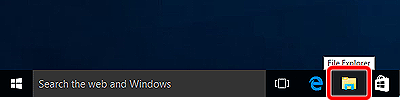
2. Nella schermata visualizzata, selezionare e fare clic con il pulsante destro del mouse su [PC] ( ), quindi fare clic su [Properties/Proprietà] (
), quindi fare clic su [Properties/Proprietà] ( ).
).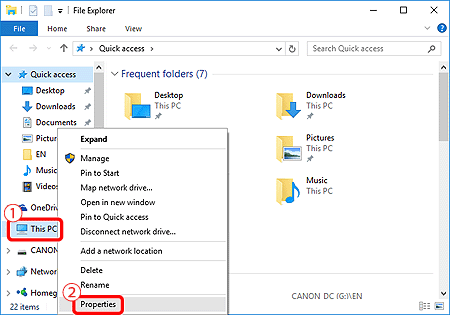
3. Fare clic su [Device Manager/Gestione periferiche] nell'angolo superiore sinistro della schermata.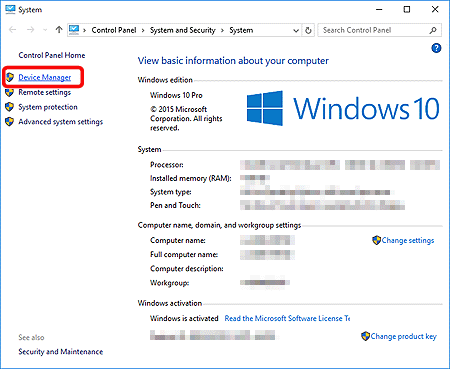
4. Selezionare e fare clic su [Portable Devices/Dispositivi portatili] nella schermata [Device Manager/Gestione periferiche].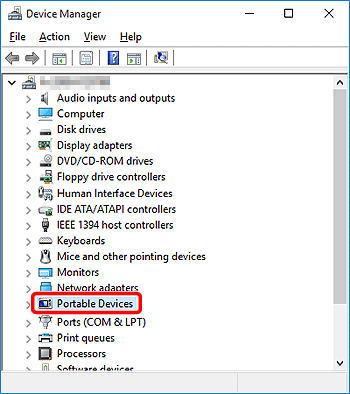
5. Selezionare il nome dispositivo della fotocamera ( ), fare clic su [
), fare clic su [  ] (
] ( ) e cancellare le informazioni dalla periferica.
) e cancellare le informazioni dalla periferica.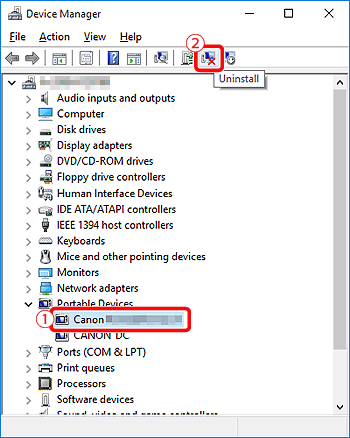
6. Fare clic su [OK].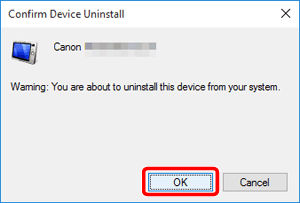
- Le informazioni sulla fotocamera verranno eliminate da [Device Manager/Gestione periferiche].
7. Fare clic su [  ] ([Scan for hardware changes/Scansione per modifiche hardware]).
] ([Scan for hardware changes/Scansione per modifiche hardware]).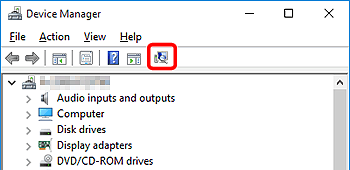
8. Se la fotocamera è riconosciuta, viene visualizzata la seguente schermata.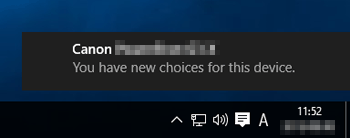
NOTA
- Se viene visualizzata la schermata [Tap to choose what happens with this device/Toccare per scegliere l'operazione per il dispositivo] in alto a destra del desktop, la schermata potrebbe chiudersi.
- Se si desidera importare immagini, avviare CameraWindow e seguire le procedure illustrate di seguito.
9. Fare clic su [Tap to choose what happens with this device/Toccare per scegliere l'operazione per il dispositivo].
10. Viene visualizzata la schermata riportata di seguito.
- Fare clic su [Downloads Images From Canon Camera/Scarica immagini dalla fotocamera Canon].
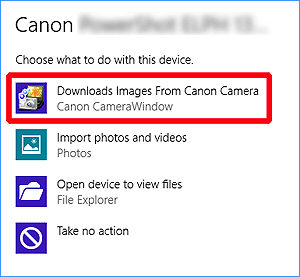
11. A questo punto, viene avviato CameraWindow ed è possibile importare le immagini.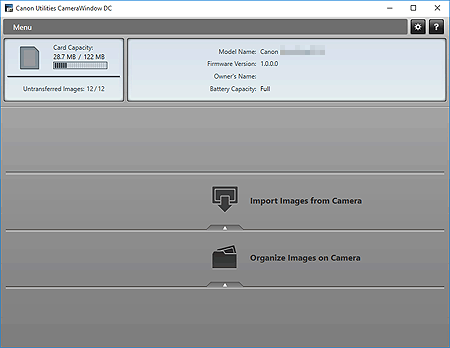
Modelli interessati
- IXUS 132
- IXUS 133
- IXUS 135
- IXUS 140
- IXUS 145
- IXUS 150
- IXUS 155
- IXUS 160
- IXUS 170
- IXUS 175
- IXUS 177
- IXUS 180
- IXUS 182
- IXUS 185
- IXUS 190
- IXUS 255 HS
- IXUS 265 HS
- IXUS 275 HS
- IXUS 285 HS
- PowerShot A1400
- PowerShot A2500
- PowerShot A2550
- PowerShot A2600
- PowerShot A3500 IS
- PowerShot D30
- PowerShot G1 X Mark II
- PowerShot G16
- PowerShot G3 X
- PowerShot G5 X
- PowerShot G7 X
- PowerShot G7 X Mark II
- PowerShot G9 X
- PowerShot G9 X Mark II
- PowerShot N
- PowerShot N100
- PowerShot N2
- PowerShot S120
- PowerShot S200
- PowerShot SX170 IS
- PowerShot SX270 HS
- PowerShot SX280 HS
- PowerShot SX400 IS
- PowerShot SX410 IS
- PowerShot SX420 IS
- PowerShot SX430 IS
- PowerShot SX432 IS
- PowerShot SX510 HS
- PowerShot SX520 HS
- PowerShot SX530 HS
- PowerShot SX60 HS
- PowerShot SX600 HS
- PowerShot SX610 HS
- PowerShot SX620 HS
- PowerShot SX700 HS
- PowerShot SX710 HS
- PowerShot SX720 HS
- PowerShot SX730 HS